在使用电脑时,可能会对电脑主板的bios进行一些设置,但是有时候会因为一些原因需要对主板恢复出厂设置,不同主板方法也会有所不同,比如华硕主板怎么恢复出厂设置呢?有一样疑
在使用电脑时,可能会对电脑主板的bios进行一些设置,但是有时候会因为一些原因需要对主板恢复出厂设置,不同主板方法也会有所不同,比如华硕主板怎么恢复出厂设置呢?有一样疑问的话,就跟着小编一起来学习一下华硕主板恢复出厂设置的步骤。
方法如下:
1、如果我们电脑是开机状态,可以先关机或者是重启电脑。
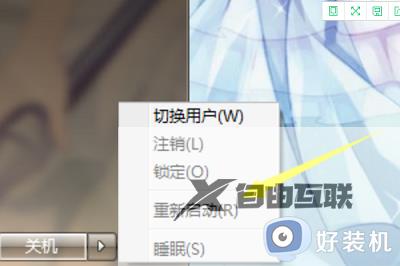
2、在电脑启动的时候,一直按F8或者是F2打开BIOS设置页面。

3、在打开的BIOS界面中找到找到EXIT按钮,点击进入。
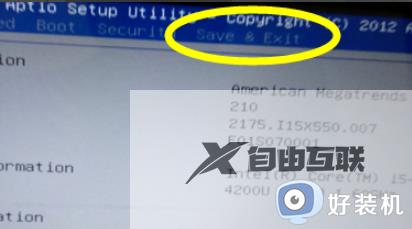
4、在打开的Exit界面中,单击Restore Defaults找电脑上的模型出厂重置信息。
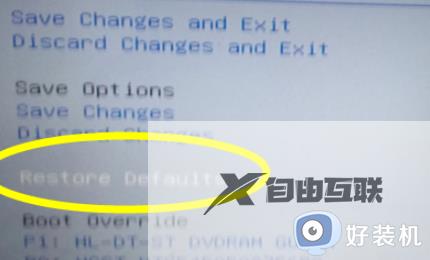
5、打开的界面中如果出现以下提示的话,就是重置出厂配置的窗口了。

6、确认之后,按下回车键,在弹出的对话框中单击yes即可恢复出厂设置。
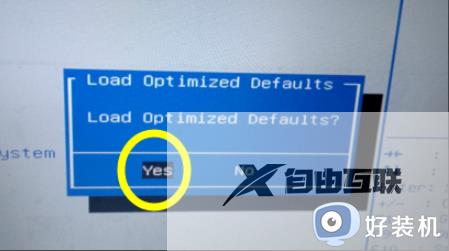
上述给大家介绍的就是华硕主板恢复出厂设置的详细方法,大家可以学习上述方法步骤来进行设置就可以了,相信可以帮助到大家。
